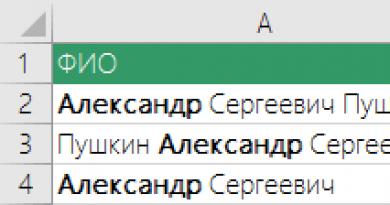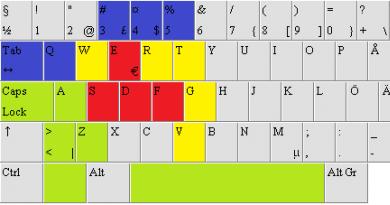Yeni VK dizaynı, necə qrup yaratmaq olar. VK-da bir qrup üçün örtük: məqsədlər, istifadə, texniki aspektlər. VKontakte qrupunun əsas dizayn elementləri
“Sosial Media Məzmun Marketinqi: İzləyicilərinizin Başına Necə Daxil Olmalı və Onları Markanıza Aşiq Etməli” adlı yeni kitabı buraxdıq.

VK qrupu sizin üzünüzdür, buna görə də VKontakte qrupunun dizaynı xüsusi diqqət tələb edir. Əlbəttə ki, VKontakte qrupunun dizaynını mütəxəssislərdən sifariş edə bilərsiniz. Bu halda, xərc işin həcmindən və xüsusiyyətlərindən asılı olacaq. Menyu tərtibatı və digər xidmətlər daxil olmaqla qrupun kompleks dizaynı orta hesabla 1000 rubldan və yuxarıdan başlayır. Özünüz VKontakte qrupu yaratmaqla maraqlanırsınızsa, bu məqalə sizin üçündür. Əvvəlcə onu qeyd edək ki, bu, tamamilə realdır.
Element ölçüləri
Aşağıda VK qrupunun dizaynının ölçüləri, daha doğrusu onun əsas elementləri ilə bir xatırlatma var.




Hər bir elementə ayrıca baxaq:


Başlıq yaratmaq
VK qrupunun dizaynı başlıq olmadan ağlasığmazdır. Təmasda bir qrup yaratmaq sualının cavabı başlıqdan başlamalıdır. Çox vaxt elanlar, naviqasiya menyusu və ən maraqlı yazılar başlıqda yerləşdirilir. Qapaq şəklində şapka etmək ən rasionaldır. Yeni dizayndan istifadə edərək VK-da bir qrupun dizaynı böyük və cəlbedici örtüklər əlavə etməyə imkan verir. Bunu etmək üçün şəkildə göstərildiyi kimi “İcma örtüyü”nün yanındakı “Yüklə” üzərinə klikləyin:

Başlığa nə yerləşdirmək üçün bir neçə seçim var:

Avatar
VKontakte qrupunu necə gözəl dizayn edəcəyinizi düşünürsünüz? O zaman avatarınız üzərində zəhmətkeş işi görməzdən gəlməyin. Bu, düzgün istifadə edildikdə istənilən nəticəni əldə edə biləcək effektiv marketinq vasitəsidir.
Yaxşı avatar miniatürü aşağıdakı meyarlara cavab verir:
- Üzərindəki mətn böyükdür və tam görünür, oxumaq asandır.
- Şəkil və mətn aydındır, avatarınıza çox sığdırmağa çalışmayın.
- Yüklənmiş şəkildən çox, özünüz hazırladığınız orijinal təsvirdən istifadə etmək daha yaxşıdır.
- Digər şəkillərdən fərqlənmək üçün parlaq rənglərdən istifadə edin və kontrastdan məharətlə istifadə edin.
- Minimalizm üslubunda hazırlanmış avatarlar təsirli görünür: minimum mətn və lazımsız detallar, maksimum gözəllik və sadəlik.
- İstifadəçini cəlb etmək və maraqlandırmaq üçün təxəyyülünüzü istifadə edin - qara kvadrat, yanan mesaj simvolu və s.
Miniatürdə məlumat yerləşdirmək üçün bir neçə variant var: elanlar, üstünlüklər, əlaqə, aşağı qiymətlər, promosyonlar, davam edən müsabiqələr və s.


Avatar tələbləri:
- Keyfiyyət. Bunun üçün tələb olunan ölçüdən 2-3 dəfə böyük şəkillərdən istifadə edin.
- Tək stil. Bütün elementlər rəng və ümumi üslubda birləşdirilməlidir.
- Müxtəliflik. Eskiz və avatarın özü fərqli şəkillər olsa daha yaxşıdır.
Avatarın özündə siz şirkətin rəsmi internet saytının domenini, brend adını, loqosu, əlaqə nömrələrini, iş saatlarını, davam edən müsabiqələr və aksiyalar haqqında məlumatları, ən populyar məhsullar, mövcud mobil proqram haqqında məlumat, əsas üstünlüklərinizi, tədbir elanlarını yerləşdirə bilərsiniz. , və s.
Vidjetlər
Bu, VK-da qrup yaratmağın məcburi hissəsidir. Onlardan istifadə etməklə istifadəçi sizin üçün faydalı olan hərəkətləri yerinə yetirmək üçün əlverişlidir: abunə olun, müsabiqədə iştirak edin, sifariş verin, şərh yazın və s.
Yazılar üçün şəkillər
Yazılar eyni üslubda olan şəkillərlə müşayiət olunsa yaxşıdır. Bu, qrupa orijinallıq və yaradıcılıq verir. Budur böyük nümunələr:


Nümunədən göründüyü kimi, şirkətlər VK qrupu üçün unikal dizayn şablonları, daha doğrusu, onun yazıları üçün şəkillər yaradır və sonra onları sadəcə olaraq tamamlayır/dəyişdirirlər. Belə bir şablon hazırlamaq olduqca sadədir, burada bir neçə texnika var:

Kkontakte qrupu üçün gözəl dizayn yaratmağa kömək edəcək yüksək keyfiyyətli və cəlbedici şəkillər yaratmaq üçün Photoshop-dan istifadə etmək tövsiyə olunur. Bu proqrama sahibsinizsə, proqramın sadələşdirilmiş analoqlarından birini istifadə edin: Fotor.com və ya Canva.com.
Məqalələrin redaktəsi
VK qrupunu necə qeyd etmək olar? Ondakı məqalələri redaktordan istifadə edərək redaktə edə bilərsiniz, onu bu işarə ilə tapa bilərsiniz:

VK-da məqalə redaktoru ilə necə işləmək barədə başqa bir məqalədə yazdıq.
Wiki işarələmə
Wiki işarələməsindən istifadə edərək VK-da necə düzgün qrup yaratmaq olar? Bu, ən çətin və eyni zamanda ən maraqlı hissədir. Wiki işarələnməsi HTML dilinin funksionallığına girişi asanlaşdıran vebsaytlarda mətnlə işləmək üçün xüsusi bir dildir. Qrupda kontakt yaratarkən, wiki işarələmə mətn materialını formatlaşdırmaq, ona şəkillər əlavə etmək və naviqasiya menyusunu hazırlamaq üçün istifadə olunur. Bu vəziyyətdə xüsusi VK redaktoru istifadə olunur.
Gəlin viki səhifəsini necə yaratmağa baxaq: brauzeri açın və ünvan çubuğuna yapışdırın: http://vk.com/pages?oid=-111 &p=Created_page, burada “111” qrup ID-si və “Created_page” ” altdan xətt ilə yazılmış sözlərlə məqalənin başlığıdır. Biz tez-tez kod rejiminə keçəcəyik, buna görə də bunun necə ediləcəyinə qısaca nəzər salaq:

Mətn Word-ə bənzər sadə və aydın redaktorda formatlanıb. Lakin bunun əvəzinə şriftləri dəyişdirmək imkanı yoxdur, teqlər istifadə olunur: H1, H2, H3, qalın və kursiv.
Lazım gələrsə, şablondan istifadə edərək mətnə keçid daxil edə bilərsiniz: [məqaləyə keçid|link mətni].

Şəkil daxil etmək üçün kamera simgesini vurun; bunu kod rejimində etmək daha rahatdır, bu, dərhal istədiyiniz ölçüləri təyin etməyə və şəkli ortada yerləşdirməyə imkan verəcəkdir.
Daha mürəkkəb versiyalar da var:

Burada əvvəlcə Photoshop-da şəkil hazırlanır, sonra "Kəsmə" istifadə edərək hissələrə bölünür, sonra hazır şəkillər viki yazısına daxil edilir və onlara keçidlər əlavə olunur.
Hazırlanmış menyunu səhifənin başlığında sancmaq vacibdir: əvvəlcə wiki işarələməsində menyu yaradırıq, sonra isə onun linkini saxlayırıq. Bundan sonra, göstərildiyi kimi bu linki yazıya yapışdırın:

İndi menyu üçün şəkillər düzəldirik və onları yazıya əlavə edirik, linki xüsusi mətn sahəsindən çıxarırıq və “Göndər” düyməsini sıxırıq.
Yalnız postu bağlamaq qalır.
Nəticə əvəzinə
VKontakte qrupunu necə yaratmaqla bağlı bəzi məsləhətlər:
- Bir dizayn hazırlayarkən (köhnə versiyadan istifadə etməyiniz və ya VKontakte qrupunu yeni dizaynda necə dizayn etməyinizin fərqi yoxdur), həmişə onun mobil versiyada necə görünəcəyini, hər şeyin aydın olub olmadığını düşünün. və rahatdır.
- Rəqiblərinizin istifadə etmədiyi həlləri sınaqdan keçirməkdən və inkişaf etdirməkdən qorxmayın. Bu sadəcə bir artıdır.
- Tamamilə bərabər və simmetrik menyu bəzən darıxdırıcı görünür, ona görə də ideal formalara qapılmayın.
Ümid edirik ki, VKontakte-də qrup yaratmaqla bağlı bu material faydalı olacaq. Abunəçilər təşəkkür edirəm!
VK qrupunun şık dizaynı hədəf auditoriyanı cəlb edir və potensial abunəçilərin etibarını artırır. Bunu peşəkar şəkildə necə tərtib etmək olar, bu məqaləni oxuyun.
Hər gün orta hesabla 23 milyon istifadəçi VKontakte-ə daxil olur. Yandex axtarış sistemi istisna olmaqla, vk.com Rusiya İnternet istifadəçiləri arasında ən populyar ünvandır. Təbii ki, müəssisələr ora istifadəçilər üçün gəlir. Buna görə də, son bir neçə il ərzində şəbəkə administrasiyası VK-da markanın inkişafı üçün onlarla gözəl xüsusiyyət əlavə etdi: vidjetlər, məqalələr, hekayələr, icma menyusu. Onlar özünüz haqqında danışmağa, yeni auditoriyalar tapmağa və şəbəkəni tərk etmədən onlara satmağa kömək edir.
Potensial abunəçinin qiymətləndirdiyi ilk şey VKontakte qrupunun ümumi dizaynıdır. Ona görə də bu gün miniatür avatarlar irimiqyaslı banner və üz qabığı ilə tamamlanır, menyular və kataloqlar eyni üslubda tərtib edilir, yazıların və hekayələrin tanınması üçün səylər göstərilir. Bu təlimat sizə VK qrupu yaratmağa kömək edəcək - biz böyük şirkətlərin gözəl təcrübəsini topladıq və onların yaradıcılığına əsaslanaraq icmalarınızda istifadə edə biləcəyiniz sadə şablonlar hazırladıq. Sizə lazım olan tək şey logonuzu götürüb Canva-nı açmaqdır.
Avatar
Avatar, VKontakte qrupunun dizaynının başladığı cəmiyyətin üzüdür. Bu, adətən şirkətin loqosu və ya marka adıdır.
Minimum avatar ölçüsü - 200x200 piksel. Ancaq 2 dəfə böyük bir şəkil yükləmək daha yaxşıdır - bu şəkildə sıxılmış zaman şəkillərin keyfiyyətini qoruyacaqsınız.
Maksimum loqo ölçüsü - hər tərəfdən 7000 pikselə qədər. Bu halda aspekt nisbəti 5:2-dən çox deyil, yəni eni 200 piksel olan şəklin hündürlüyü 500 pikseldən çox olmamalıdır, əks halda redaktor onu kəsməyi təklif edəcək.
Miniatür üçün kvadrat və ya düzbucaqlı şəkil dairəyə kəsilməlidir, ona görə də sözlərin və ya loqonun dairədən kənara çıxmamasına əvvəlcədən əmin olun.
Avatar brendin missiyasını əks etdirir və şirkətin xidmətləri və fəaliyyətə çağırışlar haqqında vacib məlumatları ehtiva edə bilər. Məsələn, sadə və sərt avatar loqosu Vc.ru yüksək keyfiyyətli, işgüzar jurnalistika və oynaq avatar üçün əhval-ruhiyyə yaradır Adme- əyləncə və istirahət üçün. Maraqlı giriş Ali İqtisadiyyat Məktəbi, akademik loqotipi qeyri-rəsmi loqo ilə birləşdirən.
ADME, Ali İqtisadiyyat Məktəbi və vc.ru qruplarının avatarları
Zəriflik və gözəllik hissi yaratmaq istəyirsinizsə, lakin hələ də qəşəng loqotipiniz yoxdursa, şablonu tövsiyə edirik. Şablon yeni kafenin özünü tanımasına kömək edəcək. Başqa bir vizual sadə və lakonik şablondur: avatardan üçbucaqlar və zımbalar bütövlükdə VK qrupunun dizaynında istifadə edilə bilər - məsələn, vahid üslub yaratmaq üçün yazılarda və hekayələrdə.
 Bu şablondan istifadə edin
Bu şablondan istifadə edin
 Bu şablondan istifadə edin
Bu şablondan istifadə edin
 Bu şablondan istifadə edin
Bu şablondan istifadə edin
Hər kəsə salam, blog saytının əziz oxucuları. Haqqında mövzumu davam etdirirəm - əslində hər şey göründüyü qədər mürəkkəb deyil və burada öyrənmək üçün xüsusi bir şey yoxdur. Peşəkarlığınız tamamilə təcrübədən asılıdır. Yaxşı, yaxşı, bu gün qruplarınızın gözəlliyindən, qruplarınızdakı menyunun gözəlliyindən və menyunu və qrupların özlərini və öz əllərinizlə necə gözəl tərtib etmək barədə danışacağıq, yəni. pulsuz!
SMM sənayesinin sadəliyindən danışarkən - hətta nəticə əldə etmək üçün nəzəri cəhətdən bilməli olduğunuz daha çox sahələr və fəndlər var. Yaxşı, yaxşı, mən də etiraf edirəm ki, bu sahələrdə hələ də çox zəif ola bilərəm, baxmayaraq ki, hər ikisində müştərilərim var.
Yaxşı onda, VKontakte qrupları üçün menyu yaradaq?
VKontakte qrupunda menyunu özünüz necə tərtib etmək olar
Bəli, tam olaraq özünüz, çünki bu məqaləni oxuduqdan sonra frilanserlərin xidmətlərinə ehtiyacınız olmayacaq. Baxmayaraq ki, bu, bahalı bir iş deyil, 1500-ə onlar sizə workzila-da menyu edə bilərlər (bu birja ilə işləmək haqqında ətraflı təcrübə yazdım).
Beləliklə, VK-da bir qrup yaratmaq üçün bizə lazımdır:
1. Layout (elementlərin qrafik düzülüşü) - hər şeyin harada olması lazım olduğunu bilməliyik.
2. Viki işarələməsi haqqında əsas biliklər. (aşağıda ən standart şeylər haqqında danışacağıq, lakin ətraflı araşdırma üçün tövsiyə edirəm bu qrup ).
3. Photoshop ilə işləmək üçün əsas bacarıqlar. Tələb olunan ölçüdə layoutun hissələrini kəsməlisiniz.
Menyu tərtibatını haradan əldə edə bilərəm?
VKontakte menyu dizaynı üçün tərtibatlar müxtəlif yollarla qəbul edilə bilər, məsələn:
1. Freelancing və ya Workzilla.
2. Photoshop bacarıqlarınız varsa, özünüz yarada bilərsiniz. Yoxdursa, mən Evgeniy Popovun kurslarını tövsiyə edirəm, bunlardan biri yalnız Photoshop üçün - klikləyin.
3. Hazır olanları google-dan yükləyə bilərsiniz. İnanın ki, onların sayı az deyil.
Yaxşı, digər tərəfdən... Niyə Google? Sadəcə saytım yeniləmələrinə abunə olun. Və aşağıdakı sosial media düymələrinə klikləyin.
Mən sizin üçün xüsusi olaraq bir arxiv hazırlamışam VKontakte qrupları üçün 100-dən çox müxtəlif dizayn!. Paketdən çıxarıldıqda, arxiv təxminən 2,5 giqabayt tutur.
Əsas şərtlər abunə olmaq və sosial düymələri izləməkdir!
Çox sağ ol. İndi bu linkdən arxivi yükləyə bilərsiniz.
Qalan sosial düymələrdən keçməyi unutmayın.
VK qruplarının dizaynı üçün faydalı olan avatarların və menyuların ölçüləri
Qrup və ya ictimai səhifəni düzgün tərtib etmək üçün istifadə edilməli olan şəkillərin ölçüsünü bilməlisiniz. Bu şəkilə diqqət yetirməyinizi xahiş edirəm.
Gördüyünüz kimi, qrupda avatarın eni 200 və hündürlüyü 500 piksel olmalıdır. Əsas menyu şəkli üçün - eni 395 piksel və hündürlüyü 289 piksel.
Əsasən sizə lazım olan budur. Planlar var, ölçülər anlayışı var.
Yaradıcılıq hissəsi bitdi - yalnız bir az iş qalıb. Qruplar üçün menyu yaratmağın bütün prosesinin texniki hissəsinə başlayırıq.
Əlinizdə planlar olan VKontakte qrupunu özünüz necə yaratmaq olar
Beləliklə, qrup dizayn maketlərimiz var. İndi lazımi hissələri kəsməlisiniz.
Təbii ki, qrup avatarı üçün heç nə lazım deyil. Tələb olunan hissəni maketdən və ya şəkildən kəsib qrupa yapışdırırıq. Məncə onu özünüz daxil edə bilərsiniz? Yaxşı, ümid edirəm. Yoxdursa, şərh yazın, bu bölməni məqaləyə əlavə edəcəyəm.
İndi menyu, onu kəsmək lazımdır. Əlbəttə ki, menyunun özü deyil, lakin menyunun hər bir hissəsini (düymələr) mütləq kəsmək lazımdır.
Birincisi, bir az təhsil.
Qrup menyusu ictimai menyudan nə ilə fərqlənir?
Onlar qrup menyusunun mahiyyətcə düymələr dəsti olması ilə fərqlənirlər. Ancaq bu menyu həmişə gizlidir! Həmişə! Və ictimai menyu həmişə açıqdır və əslində menyunun özünün bölmələri (düymələr) olan səhifəyə aparan bərkidilmiş post-linkdir.
Yenə də: bir qrupda - menyunu görmək üçün "Qrup menyusu" düyməsini sıxmalısınız, standart olaraq bu düymə "Son Xəbərlər" adlanır.
 Və ictimaiyyətdə (bir qrupda, yeri gəlmişkən, siz də edə bilərsiniz) menyu həmişə açıqdır.
Və ictimaiyyətdə (bir qrupda, yeri gəlmişkən, siz də edə bilərsiniz) menyu həmişə açıqdır.
 Ancaq bu şəkil daha böyük bir ayrı menyuya aparan böyük və gözəl bir keçiddir. Burada:
Ancaq bu şəkil daha böyük bir ayrı menyuya aparan böyük və gözəl bir keçiddir. Burada:
 Menyudakı bu şəkil düyməsi bərkidilmiş yazı vasitəsilə yaradılmışdır. Bu, sadəcə olaraq qrupda əbədi olaraq bağladığımız bir yazıdır! Bu keçid yazısı sizi yumşaq bir şəkildə əvvəlcədən hazırlayacağımız ayrı bir səhifəyə aparacaq.
Menyudakı bu şəkil düyməsi bərkidilmiş yazı vasitəsilə yaradılmışdır. Bu, sadəcə olaraq qrupda əbədi olaraq bağladığımız bir yazıdır! Bu keçid yazısı sizi yumşaq bir şəkildə əvvəlcədən hazırlayacağımız ayrı bir səhifəyə aparacaq.
VKontakte menyusu üçün ayrı bir səhifəni necə yaratmaq olar
Gələcək menyu (naviqasiya) üçün səhifə yaratmaq üçün VK-ya aşağıdakı sorğunu göndərməlisiniz:
Http://vk.com/pages?oid=-XXX&p=YYY
burada XXX qrup nömrəsidir, YYY səhifə adıdır (burada bütün sual işarələri və tire tələb olunur).
Üstəlik, adı normal, cəlbedici və mənalı etməyi məsləhət görürəm, çünki o, parlayacaq və insanlarda bu ad əsasında sizin və qrupunuz haqqında müəyyən təəssürat formalaşacaq. Məsələn, "Naviqasiya" və ya "Qrup menyusu" normal adlardır, lakin bayağı görünürlər. Təsəvvürünüzü istifadə edin.
Aşağıdakı sorğuya daxil oldum
Http://vk.com/pages?oid=-97062010&p=navigation
Və dərhal redaktə etmək imkanı ilə yaradılmış səhifə açdım.
 Bura wiki işarələməsindən istifadə edərək menyunun özü üçün kodunuzu daxil etməli olacaqsınız. Ancaq bu barədə daha sonra.
Bura wiki işarələməsindən istifadə edərək menyunun özü üçün kodunuzu daxil etməli olacaqsınız. Ancaq bu barədə daha sonra.
Yeri gəlmişkən, sizə bir sirr deyim, əgər bir qrupunuz varsa (və ictimai deyil) - standart olaraq artıq mövcud olan standart menyu - bu, artıq özlüyündə bir səhifədir. Beləliklə, əlavə səhifələr yaratmaqda probleminiz varsa, ondan istifadə edə bilərsiniz.
Qrupda və ya ictimai yerdə bərkidilmiş postu necə etmək olar
Bəli, hər hansı bir cəmiyyət növündə sancılmış yazı eyni şəkildə yaradılır! Hər şey çox sadə edilir.
 Və görünən pəncərədə "Pin" düyməsini basın - bu sadədir!
Və görünən pəncərədə "Pin" düyməsini basın - bu sadədir!
Yeri gəlmişkən, bir çox qruplar elan kimi bərkidilmiş yazılardan istifadə edirlər. Əgər bu reklamın aktuallığı keçibsə, siz sadəcə olaraq dərc tarixinə və "Səni çıxart" düyməsini yenidən klikləyin.
Əslində, indi hər kəs bu xüsusi menyu metodundan istifadə edir.
Təxmin et niyə?
Beləliklə, biz artıq səhifələrin necə yaradılacağını və yazıların necə bağlanacağını bilirik. Sərin. Qoç planlarımıza qayıdaq.
Qrup və ya ictimai dizayn üçün planın kəsilməsi
Beləliklə, avatar üçün hər şey aydındır, biz burada heç nə kəsmirik. Lazım olan ölçüdə bir şəkil yaratdıq və onu VK-ya yüklədik. Hamısı. Qrup avatarı ilə işimiz bitdi!
İndi menyu.
Məsələn, mən menyunu bu qrupdan götürmüşəm. Mən bunu özüm düzəltdim və hələ də ona çıxışım var, ona görə də səhifələrin kodunu belə göstərə bilərəm.
Beləliklə, siz artıq menyunun əsas şəklini necə düzəltməyinizi bilirsiniz - bu, sadəcə bərkidilmiş yazıdır.
Menyuya klikləyin və şəkilə baxın.
 "Kliklənən" zonaları vurğulamalıyıq.
"Kliklənən" zonaları vurğulamalıyıq.
olanlar. düymələri özləri seçin. İcazə verin, bu sahələri sizin üçün qırmızı xətlərlə vurğulayım.
 Nə qədər alırıq? 5 şəkil. Və hər şəkil bir düymə olmayacaq!! Gördüyünüz kimi, yuxarıdakı böyük şəkil düymə deyil, özüdür...
Nə qədər alırıq? 5 şəkil. Və hər şəkil bir düymə olmayacaq!! Gördüyünüz kimi, yuxarıdakı böyük şəkil düymə deyil, özüdür...
Beləliklə, bu xətlər boyunca şəkilləri kəsdik. İndi onu VK-ya "yükləməlisiniz".
Menyu üçün ayrıca bir səhifə yaratmısınızsa, yeni yaradılmış səhifədəki "Məzmunla doldurun" düyməsini basın.
 Bu səhifəni yaratmamısınızsa, lakin menyu üçün hazır səhifədən istifadə etmisinizsə, o zaman dərhal səhifə redaktorunu görəcəksiniz və dərhal fotoşəkilləri yükləyə bilərsiniz:
Bu səhifəni yaratmamısınızsa, lakin menyu üçün hazır səhifədən istifadə etmisinizsə, o zaman dərhal səhifə redaktorunu görəcəksiniz və dərhal fotoşəkilləri yükləyə bilərsiniz:
 Doldurun və aşağıdakıları görməlisiniz:
Doldurun və aşağıdakıları görməlisiniz:
 Aşağıdakı şəkildəki kimi bir kodunuz ola bilər. Yoxdursa, "Mənbə Kodu" düyməsini basın, yuxarıdakı şəkildə bu düyməni vurğuladım. Və aşağıdakıları görəcəksiniz:
Aşağıdakı şəkildəki kimi bir kodunuz ola bilər. Yoxdursa, "Mənbə Kodu" düyməsini basın, yuxarıdakı şəkildə bu düyməni vurğuladım. Və aşağıdakıları görəcəksiniz:
 Burada çaşqın olmamaq üçün bütün şəkilləri sıralamalıyıq (yaxşı, mən belə edirəm).
Burada çaşqın olmamaq üçün bütün şəkilləri sıralamalıyıq (yaxşı, mən belə edirəm).
Şəkillər arasında doldurma olmaması üçün "nopadding" etiketini daxil edin, belə görünməlidir:
[]
Bundan sonra lazımi şəkillərə keçidlər qoymalısınız.
Ayrı-ayrı səhifələr yaratmağı artıq bilirsiniz. İndi bu linkləri düzgün daxil etməlisiniz.
Mən səni çox incitməyəcəyəm. VK-da səhifələrə keçidləri bu şəkildə daxil etdim:
[]
bu səhifə-58190479_45419120 - bu VKontakte səhifəsinin özünün ünvanıdır, siz bu identifikatoru brauzerinizin ünvan çubuğunda tapa bilərsiniz.
 Hamısı budur :) Çətin deyilmi?
Hamısı budur :) Çətin deyilmi?
Kodumda belə nəticəyə gəldim. Bənzər bir şeyiniz varsa, hər şey qaydasındadır.
 Hər hansı bir nöqtə ilə bağlı hər hansı bir probleminiz varsa, bizimlə əlaqə saxlayın. kömək etməkdən məmnun olaram.
Hər hansı bir nöqtə ilə bağlı hər hansı bir probleminiz varsa, bizimlə əlaqə saxlayın. kömək etməkdən məmnun olaram.
Fürsətdən istifadə edərək xatırlatmaq istərdim ki, hər hansı promosyon və fırıldaq üçün gözəl xidmətlər var, bunlar:
prospero | assosiasiya | sosial alətlər
Deyilməli olan bütün sirləri bəlkə də danışmamışam. Etiraf edirəm ki, nəyisə qaçırmışam, axırda məqalə qısa deyildi - aşkar nöqsanlar görsəniz, mənə yazın. Əvvəlcədən təşəkkürlər.
Bu məqalə ətraflı təlimat olacaq və mən sizə VKontakte qrupu üçün menyunun necə hazırlanacağını söyləyəcəyəm. Gözəl dizayn edilmiş VK qrup menyusu saytdakı ziyarətçilərin və satışların real artımına kömək edir.
Salam əziz oxucularım. Bu gün sizə deyim VKontakte qrupu üçün gözəl bir menyu necə etmək olar və tamamilə pulsuz. Yeri gəlmişkən, belə mövzular yaratmağı öyrənərək, bundan bir az pul qazana bilərsiniz -))). Heç bir kommersiya veb-saytı sosial şəbəkələrdə öz icmasını yaratmadan fəaliyyət göstərmir, xüsusən də VK-ya yeni müştərilər cəlb etməyə və biznesinizi tanıtmağa kömək edəcəyinə zəmanət verilir.

Bəs sizin icma cəlbedici deyilsə və hamı kimi, kim orada qalmaq istəyər? Məncə heç kim!!! Odur ki, qruplarımızı yüksək keyfiyyətli dizaynla bəzəyək və bunu necə tez edəcəyimizi öyrənək. Qrafikləri və gələcək menyumuzu yaratmağa başlamazdan əvvəl şəkilləri daha da kəsmək üçün kompüterinizdə Photoshop proqramını quraşdırmalısınız. Çoxları soruşacaq ki, niyə ümumiyyətlə şəkilləri kəsmək lazımdır. Buradakı məqam ondan ibarətdir ki, hər bir menyu bağlantısı üçün ümumi bannerdən ayrı bir zolaq yaratmalı olacağıq.
Bu gün yaradılmış menyuların bir neçə növü var:
- Aktiv maddələrlə açın;
- Saxlanmış yazı kimi bağlanıb;
- Fərdi şəkillər və ya banner və menyunun ümumi bitişik şəkli ilə.
Hər iki variantın yaradılmasının mahiyyəti eynidir. Yeganə əsas fərq əlavə elementlərdə və qeyd növlərindədir və bu, bu məqalədə daha ətraflı müzakirə ediləcəkdir.
Menyu ilə işləmək bizə kömək edəcəkdir wiki işarələmə, bu gün VKontakte mətn redaktorunda quraşdırılmışdır. O, adi birindən fərqlənir ki, müəyyən bir şəkli göstərmək və lazımi elementlərə keçidlər daxil etmək üçün standart əmrlərdən istifadə edəcək. Viki işarələməsinin özü şəkilləri, videoları və digər elementləri göstərmək üçün kod daxil etməyə imkan verir.
VK qrupu qapalı menyu
Bu vəziyyətdə, əsas qrup avatarının solunda "qrup menyusu" yazısı şəklində bir hiperlink görəcəyik, üzərinə kliklədikdə aktiv maddələr və şəkillərlə menyumuz açılacaqdır.
Menyu belə görünəcək:

Qrup menyusunu açın (saxlanmış material)
İdeya, ümumiyyətlə bütün şərtlər üçün göstərildiyi qrupun özünün təsvirində göstəriləcək artıq açıq menyu elementləri yaratmaqdır. Şəkilimiz təsvirə əlavə olunacaq, onu əvvəlcədən hazırlayacağıq və aktiv maddələrimiz olacaq səhifə ilə əlaqələndirəcəyik. Bu menyu son vaxtlar çox populyarlaşıb və müştərilər arasında tələbat var. Onlar belə görünür:

VKontakte qrupu üçün gözəl bir menyu necə etmək olar: addım-addım təlimat
Beləliklə, ilk növbədə, sağda yerləşdirəcəyimiz qrupun əsas avatarını və banner şəklində menyumuz üçün stub yaratmalıyıq.
- 200x332 piksel avatar üçün;
- Əsas menyu banneri üçün 395x282 piksel.
Diqqət etdiyiniz kimi, şəkillərin hündürlüyü fərqlidir və bu, icma adının və statusunun hündürlüyü təxminən 50 piksel tutduğu üçün şəkillərin hündürlükdə aşağıya doğru hərəkət etməməsi və eyni səviyyədə olması üçün edilir. bu dəyəri menyunun hündürlüyündən çıxarmaq lazımdır.
Aydın olmaq üçün, əgər qrupun əsas avatarının hündürlüyü 332-dirsə, ondan 50-ni çıxarırıq və əsas menyunun hündürlüyünü 282-yə bərabər alırıq. Ölçülərin əhəmiyyəti yoxdursa, hündürlüyü özbaşına təyin etmək olar. .

İcma yaratdıqdan sonra növbəti addım materialların qurulması olacaq və burada biz iştirakçılara əlavə səhifələr və bloklar yaratmağı qadağan etməliyik, ancaq divara yazmaq lazımdır. Bunu etmək üçün siz qrup avatarı altında "icma idarəçiliyi" adlı bölməyə keçməlisiniz, burada materiallarımızı aşağıda göstərildiyi kimi "məhdud" etməliyik.

İndi ümumi kompozisiya yaratmağa başlayaq. Əlbəttə ki, avatar yerinə və təsvirə sadəcə bir şəkil əlavə edə bilərsiniz, amma gəlin həvəskar olmayaq və bir-birinə çevrilərək tam hüquqlu bir şəkil olması üçün bunu peşəkar şəkildə necə edəcəyinizi sizə göstərəcəyik.
Photoshop-da 600x350 piksel ölçülərdə yeni bir kətan yaradaq, şəkillərimiz üçün içindəki açılışları kəsərək trafaret kimi istifadə edəcəyik. İşləmək üçün bütün elementlərin və hökmdarların ölçülərini piksellərə çevirməliyik və bu, aşağıdakı yolda edilir: “Edit-installation-main” və burada pikselləri təyin edirik.
Açıq menyu yaratmağın növbəti addımı banner və avatar üçün kəsiklər etməkdir, sonra onları yükləmək üçün alacağıq. Bunu etmək üçün sol şaquli menyunun bölməsinə keçin və kəsmə seçin.

Sol siçan düyməsini istifadə edərək, sanki bir sahə seçirsinizsə, bizə lazım olan ölçülərdə blokları seçməlisiniz və hər seçimdən sonra "Sil" düyməsini basın və seçin. 50% boz. Bu cür hərəkətlər blokların lazımi ölçüdə olmasına və əsas fondan fərqli bir rəngdə vurğulanmasına səbəb olacaqdır.
Bu belə görünməlidir:

İndi biz sadəcə pozanı seçirik və hər boz blokun üzərinə klikləmək və kəsikləri olan trafaret əldə etmək üçün “sehrli pozan” funksiyasından istifadə edirik. Növbəti addım əsas şəklimizi seçmək və onu fonun altına yerləşdirmək və üzərində menyunun adı və ya digər reklam elementləri ilə mətn yaza biləcəyiniz hazır şəkillər əldə etməkdir.

Əla. Siz dizaynımızın şəklini yerləşdirdikdən sonra biz sadəcə “Veb üçün saxla” seçimini etməliyik və nəticədə 2 şəklimizi alırıq. İndi qrupumuza qayıdırıq və əsas avatarı (şaquli) doldura bilərik. Menyu üçün bannerdən bir qədər sonra wiki işarələmə kodu ilə işləyərkən istifadə edəcəyik.
İstifadəçini üçüncü tərəf saytının lazımi bölmələrinə və ya qrupun özündə olan albom və kataloqlara yönləndirəcək aktiv maddələrlə menyunun özünü yaradaq. Müxtəliflik üçün yeni təsvirdən istifadə edəcəyik -))).
Beləliklə, Photoshop-a qayıdaq və 400x300 piksel ölçüləri olan yeni bir kətan yaradaq. Sonra bölmədə seçin: fayl yerləşdirin və menyu fonu üçün şəkil seçin.
Gələcək menyumuzun düymələrini şəkilin üzərinə yerləşdiririk və lazımi blokları seçərək yuxarıda etdiyimiz kimi şəkli kəsirik. Bundan sonra biz də "veb üçün saxla" seçirik və kəsiklərimizlə bir qovluq əldə edirik. Mənim vəziyyətimdə ayrıca qovluqda 4 şəkil var.

İndi Photoshop-dan yüklənmiş şəkilləri ayrıca alboma yükləməli və onları gözdən qaçırmalıyıq. Yüklədikdən sonra hər bir şəkil öz yeni adı və unikal identifikatorunu alacaq.
Nəzərə alın ki, sizdə olmalıdır:
- Materiallar “məhdud” rejimdə açılır;
- Müzakirələr daxildir;
- Fotoşəkilləri olan qovluq hər kəs üçün açıqdır.
İndi qalan şey menyunun göstəriləcəyi səhifəmizi konfiqurasiya etməkdir. Bunu etmək üçün cəmiyyətin əsas səhifəsinə keçin və təzə materialları seçin və redaktə edin və “MENUMİZ”ə zəng edin.
Sonra, Photoshop-da kəsərkən aldığımız şəkilləri daxil etməliyik. Bəzi insanlar işarələmə kodlarından istifadə edir, lakin bunu çox düşünməmək üçün sizə sadəcə olaraq kamera işarəsinə klikləməklə şəkil daxil etməyi seçməyi və bir-birinin ardınca yükləməyi təklif edirəm.

Mətn redaktorunda işləyərkən, şəkilləri yüklədikdən sonra yuxarı sağ küncdəki mötərizə şəklində işarəni vursaq, bu kodu görməliyik:
Məsləhət:Şəkilləri yüklədikdən sonra vacib bir məqam paddingi çıxarmaqdır. Bu, şəkil ölçülərindən əvvəl “nopadding” əlavə etməklə həll edilə bilər.
Dəqiqlik üçün aşağıda nəyin haradan gəldiyi yazılıb, amma nəzərə alsaq ki, hər şey avtomatik daxil ediləcək və ağıllı olmağa ehtiyac yoxdur və bəziləri hər şəkli yazıb id götürdükcə açıb, sadəcə yükləyib saxlayırıq.
[]
burada xxxxx şəklinizin identifikatorudur
yyyyyy - piksellə eni (maksimum 388)
Bu belə görünməlidir:
İndi şəkillərimiz ayrıca bannerdə toplanıb. Və hər bir elementə keçid əlavə etmək üçün işarələmə deaktiv edilmiş şəklin üzərinə klikləyin və link bölməsinə kopyalanmış URL-ni yapışdırın.
İndi VKontakte menyumuzu yaratmaqda ən vacib və son nöqtəyə gəldik. İndi səhifəmizi şəkillərlə yadda saxlayıb ünvanını köçürməliyik. Mənim vəziyyətimdə bu belə görünür:
https://vk.com/page-116682062_51411604?act=edit&hid=183950676§ion=edit

Yadda saxlayın ki, məqalənin əvvəlində əsas avatarımızın davamı olacaq stub menyu hazırladıq və onun üçün trafaret hazırladıq. İndi bizə lazım olan budur.
Əsas səhifəyə keçin və aşağıdakıları edin:
Addım 1.
Səhifənin ünvanını divarda yeni bir yazı üçün mətn sahəsinə yapışdırırıq, bundan sonra o, keçidə çevriləcəkdir.
Addım # 2.
Menyumuzun yer tutucusunun şəklini yazıya əlavə edirik və göndər düyməsini klikləyirik.

Addım #3.
İndi, postu dərc etdikdən sonra, yazının aşağı sol hissəsində yaradılan vaxta klikləyin və “PIN” seçin.


Əla!!! Gəlin burada bitirək. İndi sərin menyular yaratmağı bilirsiniz və ondan yaxşı pul qazana bilərsiniz. Mən sizə hər şeyi aşağıdakı ardıcıllıqla etməyi məsləhət görürəm:
- Biz bir strukturla qarşılaşırıq və menyu şəkillərinin dizaynını sifariş edirik;
- Biz bütün şəkillərin ölçüsünü dəyişirik və kəsirik;
- Şəkilləri albomlara daxil edin;
- Redaktorda bütün kəsikləri redaktə edirik və qrupun əsas səhifələrində dərc edirik.
İşimizin nəticəsi olaraq bu menyunu əldə edəcəyik.

Ancaq menyunun özü kliklədikdə aktiv bağlantılarla açılacaq. Ölçülərlə oynamağa və onları ekranınıza uyğunlaşdırmağa dəyər, lakin mobil cihazlarda göstərməyi unutmayın.

ƏHƏMİYYƏTLİ: 2016-cı ildə VK dizaynını dəyişdirdikdən sonra şəkillər yaratarkən yeni dəyişikliklər edildi və hansı şəkillər üçün tələblər edildi.
VK qrup menyu şablonunu + bütün dərs mənbələrini yükləyin
Ümid edirəm ki, material faydalı oldu və indi VKontakte qrupu üçün gözəl bir menyunun necə hazırlanacağını asanlıqla başa düşürsünüz. Bloq yeniləmələrinə abunə olun və tezliklə yeni yazılarda görüşərik. Hər hansı bir sualınız varsa, şərhlərdə yazın, mən sizə mütləq kömək edəcəyəm.
Oxuduqlarınızı gücləndirmək üçün video əlavə edirəm -))).
İlk növbədə onu gözəl bəzəmək lazımdır. Axı, bildiyiniz kimi, biz hər şeyi “paltarımıza” görə qiymətləndiririk. Bu məqalə sizə kömək edəcəkdir VKontakte qrupunu gözəl dizayn edin tək başına.
VKontakte qrupunun adını necə rəsmiləşdirmək olar?
VKontakte qrupu yaratarkən diqqət etməli olduğunuz ilk şeydir ad. Bir ad seçərkən nəzərə alınmalı üç əsas parametr var:
VKontakte sosial şəbəkəsinin axtarışı bu şəkildə işləyir: "İnternetdə işləmək" və "İnternetdə investisiya olmadan işləmək" adlı iki qrup var. Bir VKontakte istifadəçisi "İnternetdə işləmək" sorğusuna daxil olduqda, abunəçilərin sayı bərabər olsa və ya ikinci qrupun bir az üstünlüyü olsa belə, müvafiq adı olan qrup daha yüksək olacaq.
Nəticə verək: məşhur Ali Express onlayn mağazasının sahibləri, onun üçün bir qrup yaratarkən, onun mövzusunu adında qeyd etmək məcburiyyətində deyillər; Daha az populyar olan sayt, onlayn mağaza, forum üçün qrup yaratarkən yuxarıda etdiyimiz kimi mövzunu adda qeyd etmək daha yaxşıdır.
VKontakte qrupu üçün statusu necə qeyd etmək olar?
VKontakte qrupunun statusu adından daha az əhəmiyyət kəsb edir, lakin buna diqqət yetirməyə dəyər. Bunu necə düzgün edəcəyimizi anlayaq VKontakte qrupu üçün status yaradın? Əsas odur ki, onu çox yükləməyin, yalnız ən vacib məlumatları ehtiva etməlidir:

Hal-hazırda bir VKontakte qrupunun statusunu necə qeyd edəcəyinizi bilmirsinizsə, onu təxirə salmaq daha yaxşıdır. İçinə sadəcə bir şey qoymamalısınız. Statusun olmaması qrupunuzun dizaynına zərər verməyəcək, lakin içindəki mənasız məlumatlar ziyarətçiləri çaşdıra bilər. Yeri gəlmişkən, İctimai səhifələr üçün status daha vacibdir, çünki "Maraq Səhifələri" menyusunda təsvir kimi görünür.

VKontakte qrupunun təsvirini necə yazmaq olar?
İndi biz bunu anlayacağıq VKontakte qrupunun təsvirini necə yazmaq olar, daha doğrusu icma parametrlərinə daxil edilə bilən mətn. Bunun üçün bir neçə həll yolu var:
Bundan əlavə, VKontakte-də qrup təsvirində çökmədən göstəriləcək mətnin ölçüsündə məhdudiyyət var - boşluqlarla 600 simvol. Bu həddi keçdikdən sonra təsvir minimuma endiriləcək, bu da onu yararsız hala salacaq. Aşağıdakı şəkildə bu vəziyyəti görə bilərsiniz.

Bununla əlaqədar, bir VKontakte qrupunun təsvirini yaratarkən, onlar üçün təsviri, ifadələri, mətni və hətta menyusu olan bir şəkil yaratarkən başlıqda bərkidilmiş mesajlardan istifadə etməyi məsləhət görürəm. Bütün bunlar icmanıza rəng qatacaq.
VKontakte qrupu üçün avatar necə hazırlanır?
İndi VKontakte qrupunun dizaynının ən vacib aspektlərindən birini anlamağa çalışacağıq - avatar necə düzəltmək olar? Öz pulu olanlar üçün siz freelance birjada qeydiyyatdan keçərək təcrübəli veb dizaynerdən qrup üçün avatar və digər elementləri (banner, menyu və s.) sifariş edə bilərsiniz. Amma başqa yolla gedə bilərsən, VKontakte qrupu üçün özünüz bir avatar yaradın.
Əvvəla, VKontakte qrupu üçün avatar yaratmaq üçün hansı ölçüyə ehtiyacınız olduğuna qərar verməlisiniz. Qrup avatarının maksimum eni 200 piksel (bundan sonra sadəcə olaraq px), maksimum hündürlüyü isə 500 pikseldir. Daha böyük avatarlar göstərilən nisbətlərə uyğun olaraq kiçildiləcək. Göstərilən ölçülərdən daha kiçik olan avatarlar, əksinə, ekranda böyüdüləcək və təhrif ediləcək. Buna görə də, VKontakte qrupu üçün eni 200 piksel və hündürlüyü 200 ilə 500 piksel olan bir avatar yaradın.
Bir VKontakte qrupu üçün bir avatar yaratarkən, eni və hündürlüyü 200 piksel olan miniatürünü xatırlamalısınız. Beləliklə, avatarın əsas məlumat yükü (qrupun adı və ya təsviri, şüar, hərəkətə çağırış və s.) verilmiş ölçülərə uyğun olacaq bir sahədə yerləşdirilməlidir.
Ən asan yol Photoshop-da VKontakte qrupu üçün avatar yaradın. Üstəlik, bunu bilmək və bütün funksiyalardan istifadə etmək lazım deyil. Əsas alətlərdən (elementləri seçmək, təbəqələrlə işləmək və s.) istifadə etməyi öyrənmək kifayətdir. Aşağıda VKontakte qrupu üçün hazırladığım avatar nümunəsini görə bilərsiniz.
Bu avatar iki birləşdirilmiş şəkildən, mətn elementindən və fondan ibarətdir. Onu yaratmaq çox vaxt və səy tələb etmədi. İstənilən halda hər bir qrup sahibi belə bir işin öhdəsindən gələ bilər.
Və kompleks yaratmaq istəyirsinizsə və VKontakte qrupları üçün gözəl avatarlar, hər detalı sıfırdan çəkin, sonra Photoshop-u öyrənin və ondan peşəkar şəkildə istifadə etməyi öyrənin. Bu bir neçə yolla edilə bilər:
- Sınaq və səhv vasitəsilə hər şeyi özünüz sınayın.
- Bu proqram haqqında məqalələri oxuyun və videolara baxın.
- Kitab oxuyun və ya təlim kursuna baxın.
Birinci seçim səmərəsizdir, çünki bu şəkildə nəticə əldə etmək üçün az adamın səbri var. İkinci variant mümkündür. İndi İnternetdə Photoshop-u öyrətməyə yönəlmiş bir çox saytlar və YouTube kanalları var.
Ancaq alınan məlumatları bu şəkildə strukturlaşdırmaq çətin olacaq. Bundan əlavə, daim məlumat axtarmaq çox vaxt aparacaq. Ancaq birinci üsul kimi pulsuzdur.

Photoshop-u öyrənməyin ən asan yolu video kursudur. Çünki orada bütün məlumatlar sadədən mürəkkəbə qədər təqdim olunacaq, ətraflı təsvir olunacaq və sizə proqramın bütün əsaslarını öyrədəcək. Mən sizə oxşar video kursu tövsiyə edə bilərəm.
"" - yeni başlayanlar üçün təlim video kursu. Bununla, sizin üçün əlverişli olan istənilən vaxt, evdə, kompüterinizdə, Photoshop öyrənməyə başlaya bilərsiniz.
Bu kursda siz Photoshopun bütün funksiyalarından necə istifadə edəcəyinizi ətraflı öyrənəcəksiniz. Bundan sonra asanlıqla sıfırdan avatarlar yarada və VKontakte qruplarını gözəl dizayn edə bilərsiniz. Bu məqalə ilə maraqlanırsınızsa, yeni məlumatları ilk əldə edən siz olun.